Puteți trimite altor persoane detalii despre Microsoft Outlook (proprii sau alții) în formatul vCard (fișier VCF). Când destinatarul deschide un fișier VCF încorporat în mesajul primit, se va deschide un formular de informații de contact.
Fișierul VCF rezultat poate fi salvat prin adăugarea tuturor informațiilor direct în contactele Outlook. De asemenea, puteți salva contactul Outlook ca fișier VCF, de exemplu pentru corespondența în vrac sau pentru al face disponibil pentru descărcare.
Formatul vCard vă permite să trimiteți informații de contact într-o formă în care alte programe de poștă electronică le pot citi cu ușurință. Cardul vCard (sau cartea de vizită) este salvat ca fișier VCF. Acesta este un standard Internet pentru schimbul de informații de contact. Când trimiteți o vCard, fișierul VCF corespunzător este trimis împreună cu mesajul ca atașament.
Adăugați o carte de vizită la un mesaj de poștă electronică
Faceți clic pe butonul Creare mesaj.
Selectați Atașare element> Carte de vizită.
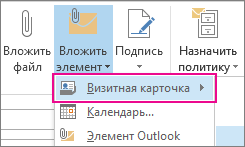
Efectuați una dintre următoarele acțiuni:
Dacă cartea de vizită pe care doriți să o adăugați la mesaj este afișată într-o listă scurtă, selectați-o.
Dacă doriți să adăugați una sau mai multe carduri vCard care nu sunt în listă, selectați Alte cărți de vizită. Va apărea caseta de dialog Insert Business Card. și veți vedea toate persoanele de contact din dosarul Contacte. Defilați lista și țineți apăsată tasta CTRL și selectați contactele dorite, apoi faceți clic pe OK.
De asemenea, puteți selecta un alt dosar de contacte făcând clic pe săgeata din caseta Căutare și selectând-o din listă.
Outlook introduce o imagine de carte de vizită în textul mesajului. Puteți șterge această imagine din mesaj în timp ce salvați atașamentul.
Iată cum arată vCard:
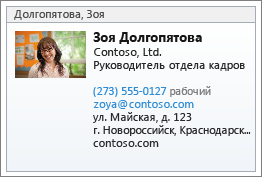
Salvarea unui contact ca vCard
Păstrarea contactelor sub formă de carduri vCard este o modalitate foarte bună de a stoca efectiv un număr mare de contacte.
Într-un contact deschis, faceți clic pe fila Fișier, apoi pe Salvare ca.
Tastați un nume în caseta Nume fișier, apoi faceți clic pe Salvare.
În secțiunea Contacte, faceți clic pe fila Pagina principală.
Selectați un contact din listă și apoi în grupul Vizualizare curentă, selectați Carte de vizită sau Card.
Adăugați o carte de vizită la un mesaj de poștă electronică
În secțiunea Contacte, efectuați una dintre următoarele acțiuni:
Faceți clic dreapta pe contact, din meniul de comenzi rapide, indicați Trimiteți detalii complete de contact și selectați opțiunea În format Internet (vCard).
Un mesaj nou se deschide cu un atașament în formatul vCard din rândul Atașare.
Introduceți mesajul și trimiteți-l.
Sfat: Fișierul VCF poate fi, de asemenea, inclus în semnătura mesajului de e-mail. În acest caz, detaliile de contact sunt afișate într-un loc vizibil sub forma unei cărți de vizită electronice. Pentru informații suplimentare, consultați Adăugarea unei cărți de vizită e-business la semnătură.
Iată exemple de carduri vCard:
Pentru a afla mai multe despre crearea cu extensia VCF, accesați Crearea cardurilor electronice de afaceri.
Salvarea unui contact ca vCard
Păstrarea contactelor sub formă de carduri vCard este o modalitate foarte bună de a stoca efectiv un număr mare de contacte.
Deschideți contactul, faceți clic pe butonul Microsoft Office. plasați cursorul pe elementul Salvare ca și selectați opțiunea Exportați în fișier vCard.
Tastați un nume în caseta Nume fișier, apoi faceți clic pe Salvare.